本文档旨在描述在配置 Microsoft Entra Connect 时必须考虑的各个方面。 本文档是特定领域的深入探讨,其他文档中也简要描述了这些概念。
sourceAnchor
sourceAnchor 属性定义为在对象生存期内不会变化的属性。 它可将对象唯一标识为本地和 Microsoft Entra ID 中的相同对象。 该属性也称为“immutableId”,这两个名称可以交换使用。
在本文档中,“不可变”(即无法更改)一词非常重要。 由于此属性的值在设置之后就无法更改,因此请务必挑选可支持方案的设计。
该属性用于以下方案︰
- 构建新的同步引擎服务器,或者在灾难恢复方案后进行重建时,此属性会将 Microsoft Entra ID 中的现有对象链接到本地对象。
- 如果从仅限云的标识转移到已同步的标识模型,则此属性可让对象将 Microsoft Entra ID 中的现有对象与本地对象进行“硬匹配”。
- 如果使用联合,此属性将与 userPrincipalName 一起在声明中使用,以唯一标识用户。
本主题只讨论与用户相关的 sourceAnchor。 相同的规则适用于所有对象类型,但只有用户才需要考虑这个问题。
选择良好的 sourceAnchor 属性
属性值必须遵循以下规则:
- 长度少于 60 个字符
- 系统将 a-z、A-Z 或 0-9 以外的字符编码并计为 3 个字符
- 不包含特殊字符:\ ! # $ % & * + / = ? ^ ` { } |~ <> ( ) ' ; : , [ ] “ @ _
- 必须全局唯一
- 必须是字符串、整数或二进制数
- 不应基于用户的名称,因为它们会改变
- 不应区分大小写,避免使用可能因大小写而改变的值
- 应在创建对象时分配
如果选定的 sourceAnchor 不是字符串类型,Microsoft Entra Connect 会将此属性值进行 Base64Encode 处理,确保不会出现特殊字符。 如果使用除 ADFS 以外的其他联合服务器,请确保服务器也能将此属性进行 Base64Encode 处理。
sourceAnchor 属性区分大小写。 “JohnDoe”与“johndoe”是不同的值。 但是,两个对象的不同之处不能只是大小写不同。
如果有单个本地林,应使用属性 objectGUID。 这也是在 Microsoft Entra Connect 中使用快速设置时所用的属性,而且也是 DirSync 所用的属性。
如果有多个林,并且不在林和域之间移动用户,则 objectGUID 是适当的属性(即使在本例中)。
如果要在林和域之间移动用户,必须查找不会更改的属性或者在移动时可随用户移动的属性。 建议的方法是引入合成属性。 可以保存 GUID 等信息的属性也可能适用。 在对象创建期间,将创建新的 GUID 创建并对用户加上戳记。 可以在同步引擎服务器中创建自定义同步规则,根据 objectGUID 创建此值,并在 AD DS 中更新选择的属性。 当移动对象时,请务必同时复制此值的内容。
另一个解决方案是选择已知不会更改的现有属性。 常用的属性包括 employeeID。 如果打算使用包含字母的属性,请确保属性值的大小写(大写与小写)不会更改。 不应使用的不合适属性包括那些包含用户名称的属性。 因为在结婚或离婚时,此姓名很可能会更改,所以不适用于此属性。 这也是无法在 Microsoft Entra Connect 安装向导中选择 userPrincipalName、mail 和 targetAddress 等属性的原因之一。 这些属性还包含 sourceAnchor 中不允许的“@”字符。
更改 sourceAnchor 属性
在 Microsoft Entra ID 中创建对象并同步标识之后,无法更改 sourceAnchor 属性值。
出于此原因,Microsoft Entra Connect 实施以下限制:
- 只能在初始安装期间设置 sourceAnchor 属性。 如果重新运行安装向导,此选项是只读的。 如果需要更改此设置,必须卸载然后重新安装。
- 如果要安装其他 Microsoft Entra Connect 服务器,则必须选择以前所用的同一 sourceAnchor 属性。 如果你以前使用 DirSync,现在想要迁移到 Microsoft Entra Connect,则必须使用 objectGUID,因为这是 DirSync 所用的属性。
- 如果 sourceAnchor 值在对象导出到 Microsoft Entra ID 之后发生更改,Microsoft Entra Connect 同步服务会引发错误,并且在更正问题且在源目录中改回 sourceAnchor 之前,不允许对此对象进行任何其他更改。
将 ms-DS-ConsistencyGuid 用作 sourceAnchor
默认情况下,Microsoft Entra Connect(1.1.486.0 及更高版本)将 objectGUID 用作 sourceAnchor 属性。 ObjectGUID 是系统生成的。 创建本地 AD 对象时,不能指定其值。 如 sourceAnchor 部分所述,在某些情况下,需要指定 sourceAnchor 值。 如果方案适用,则必须使用可配置的 AD 属性(例如 ms-DS-ConsistencyGuid)作为 sourceAnchor 属性。
Microsoft Entra Connect(1.1.524.0 及更高版本)现可帮助你将 ms-DS-ConsistencyGuid 用作 sourceAnchor 属性。 使用此功能时,Microsoft Entra Connect 会自动配置同步规则,以便:
将 ms-DS-ConsistencyGuid 用作用户对象的 sourceAnchor 属性。 ObjectGUID 用于其他对象类型。
对于任何给定的本地 AD 用户对象,如果其 ms-DS-ConsistencyGuid 属性未填充,Microsoft Entra Connect 会将其 objectGUID 值写回到本地 Active Directory 中的 ms-DS-ConsistencyGuid 属性。 填充 ms-DS-ConsistencyGuid 属性后,Microsoft Entra Connect 将对象导出到Microsoft Entra ID。
注意
一旦将本地 AD 对象导入 Microsoft Entra Connect(即,导入 AD 连接器空间并投影到 Metaverse),就再也不能更改其 sourceAnchor 值。 要为给定的本地 AD 对象指定 sourceAnchor 值,请先配置其 ms-DS-ConsistencyGuid 属性,然后再将其导入 Microsoft Entra Connect。
所需权限
要使用此功能,必须向用于通过本地 Active Directory 进行同步的 AD DS 帐户授予对本地 Active Directory 中的 ms-DS-ConsistencyGuid 属性的写入权限。
如何启用 ConsistencyGuid 功能 - 新安装
你可以在进行新安装期间将 ConsistencyGuid 用作 sourceAnchor。 本节将详细介绍 Express 和自定义安装。
注意
仅较新版本的 Microsoft Entra Connect(1.1.524.0 及更高版本)支持在新安装期间将 ConsistencyGuid 用作 sourceAnchor。
如何启用 ConsistencyGuid 功能
快速安装
使用“快速”模式安装 Microsoft Entra Connect 时,Microsoft Entra Connect 向导会根据以下逻辑,自动确定最适合用作 sourceAnchor 属性的 AD 属性:
首先,Microsoft Entra Connect 向导查询 Microsoft Entra 租户,以检索在上一个 Microsoft Entra Connect 安装中用作 sourceAnchor 属性的 AD 属性(如有)。 如果该信息可用,Microsoft Entra Connect 会使用同一 AD 属性。
注意
仅较新版的 Microsoft Entra Connect(1.1.524.0 及更高版本)会将新安装期间所使用的 sourceAnchor 属性的相关信息存储在 Microsoft Entra 租户中。 Microsoft Entra Connect 的较旧版本不会。
如果所用的 sourceAnchor 属性的相关信息不可用,向导会检查你本地 Active Directory 中的 ms-DS-ConsistencyGuid 属性的状态。 如果该属性未在目录中的任何对象上配置,向导会将 ms-DS-ConsistencyGuid 用作 sourceAnchor 属性。 如果已在目录中的一个或多个对象上配置该属性,向导就会认为该属性正由其他应用程序使用,不适合用作 sourceAnchor 属性...
在这种情况下,向导会退回来,使用 objectGUID 作为 sourceAnchor 属性。
确定 sourceAnchor 属性以后,向导会将信息存储在 Microsoft Entra 租户中。 该信息供将来的 Microsoft Entra Connect 安装使用。
快速安装完成后,向导会通知你选取哪个属性作为“源定位点”属性。
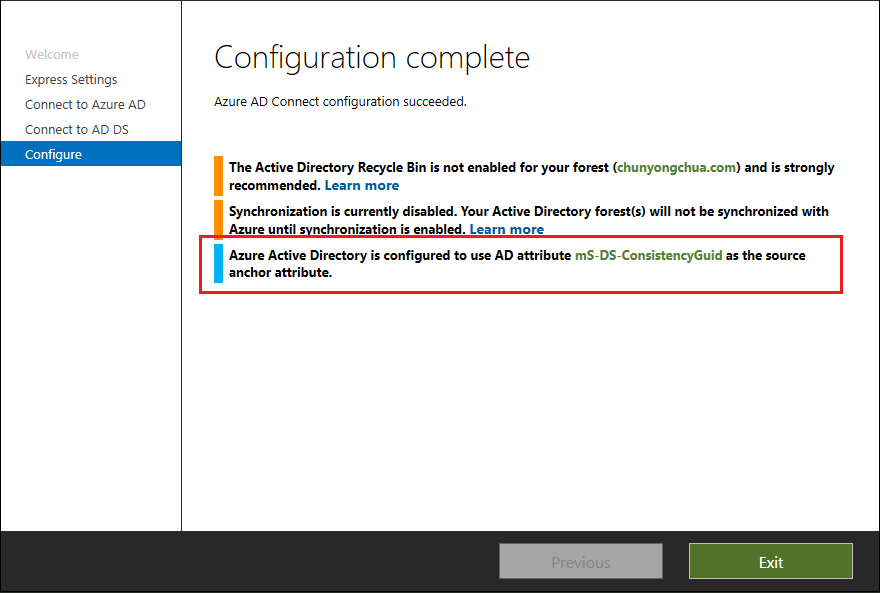
自定义安装
使用“自定义”模式安装 Microsoft Entra Connect 时,Microsoft Entra Connect 向导在配置 sourceAnchor 属性时提供两个选项:
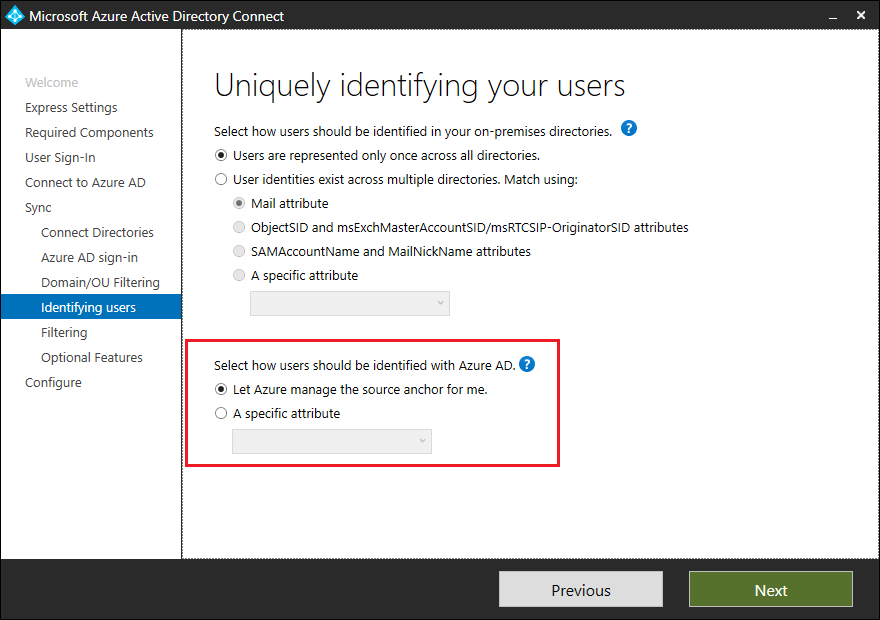
| 设置 | 说明 |
|---|---|
| 让 Microsoft Entra ID 为我管理源定位点 | 如果想要 Microsoft Entra ID 选取属性,请选择此选项。 如果选择此选项,Microsoft Entra Connect 向导会应用在快速安装时使用的 sourceAnchor 属性选择逻辑。 与快速安装类似,自定义安装完成后,向导会通知你选取哪个属性作为“源定位点”属性。 |
| 特定的属性 | 如果希望指定现有的 AD 属性作为 sourceAnchor 属性,请选择此选项。 |
如何启用 ConsistencyGuid 功能 - 现有部署
如果已经有使用 objectGUID 作为“源定位点”属性的现有 Microsoft Entra Connect 部署,你可以将其切换为改用 ConsistencyGuid。
注意
仅较新版本的 Microsoft Entra Connect(1.1.552.0 及更高版本)支持从使用 ObjectGuid 切换为使用 ConsistencyGuid 作为 Source Anchor 属性。
从使用 ObjectGuid 切换为使用 ConsistencyGuid 作为 Source Anchor 属性:
启动 Microsoft Entra Connect 向导,然后选择“配置”以转到“任务”屏幕。
选择“配置源定位点”任务选项并选择“下一步”。
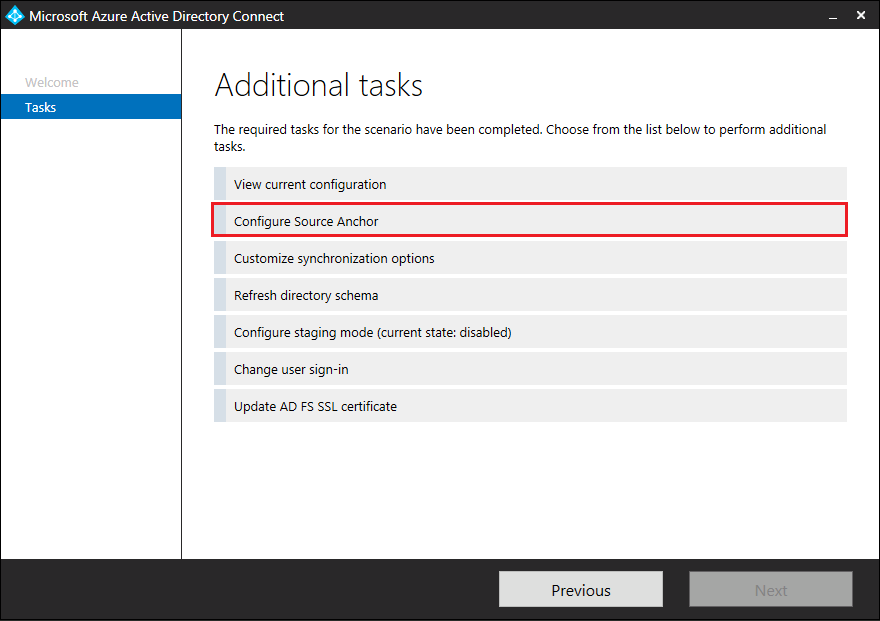
输入 Microsoft Entra 管理员凭证并选择“下一步”。
Microsoft Entra Connect 向导会分析本地 Active Directory 中 ms-DS-ConsistencyGuid 属性的状态。 如果未在目录中的任何对象上配置该属性,Microsoft Entra Connect 可以确定任何其他应用程序当前均未使用该属性,可以安全地将其用作 Source Anchor 属性。 选择“下一步”继续。
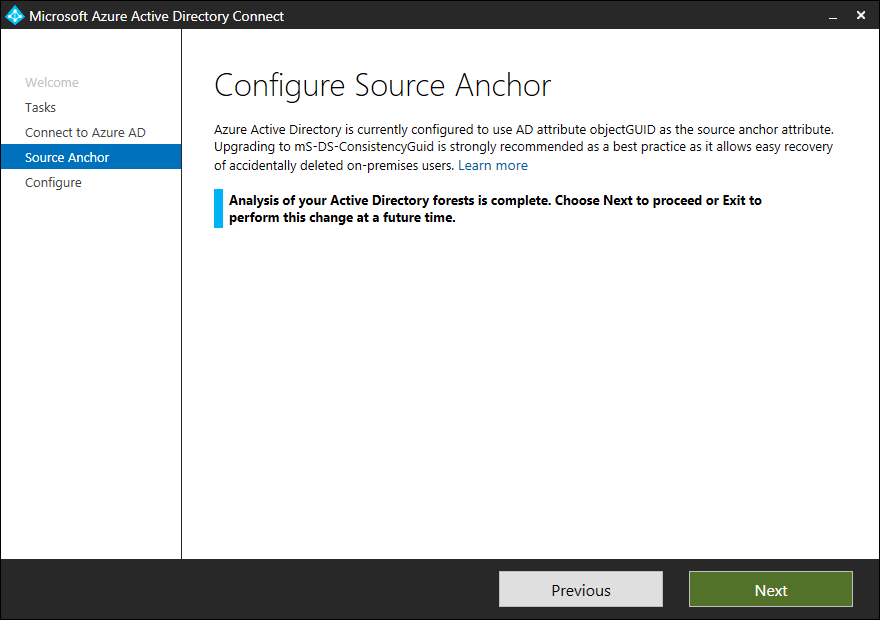
在“准备好配置”屏幕上,选择“配置”进行配置更改。
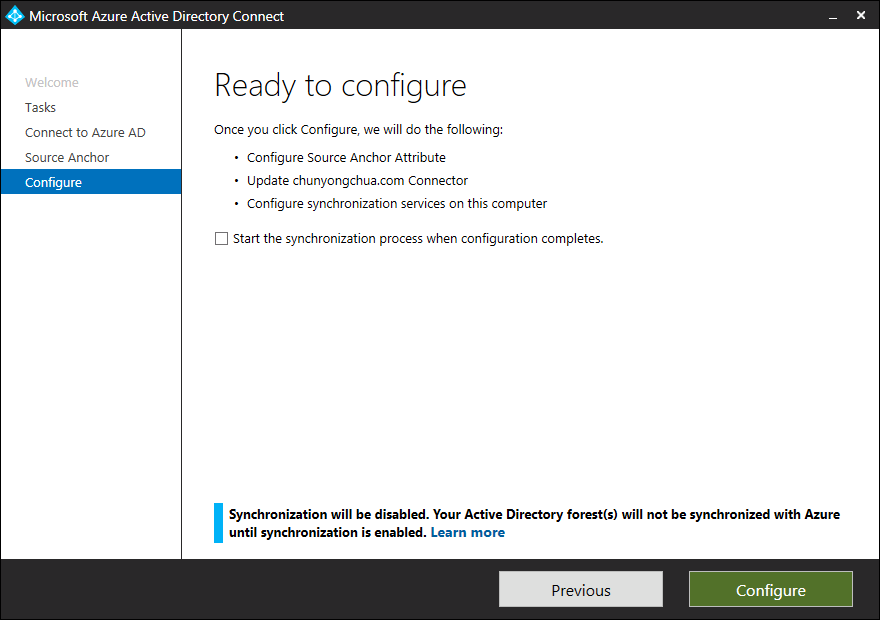
完成配置后,该向导将指示 ms-DS-ConsistencyGuid 现正用作 Source Anchor 属性。
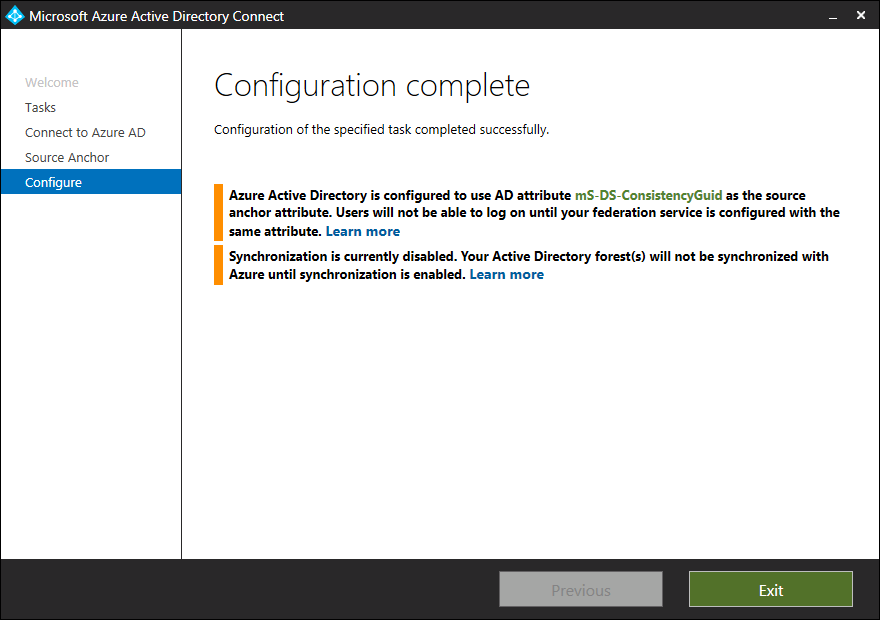
分析期间(步骤 4),如果该属性已在目录中的一个或多个对象上配置,向导就会认为该属性正由其他应用程序使用,于是返回一个错误,如下图所示。 如果已在 Microsoft Entra Connect 主服务器上启用了 ConsistencyGuid 功能,并且要尝试在暂存服务器上执行相同的操作,也会发生此错误。
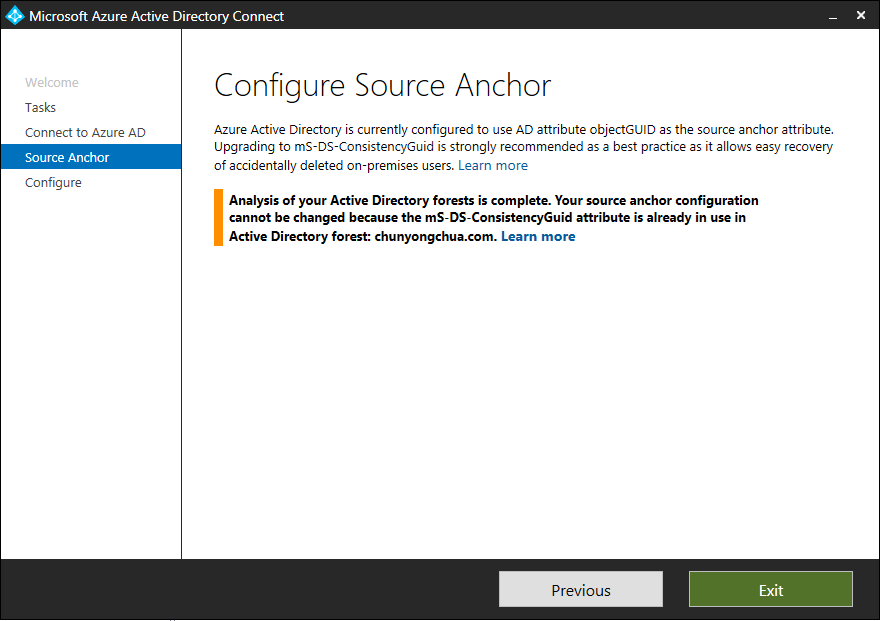
如果确定其他现有应用程序不使用该属性,则可以通过在指定“/SkipLdapSearch”开关的情况下重启 Microsoft Entra Connect 向导来取消显示该错误。 为此,请在命令提示符下运行以下命令:
"c:\Program Files\Azure Active Directory Connect\AzureADConnect.exe" /SkipLdapSearch
对 AD FS 或第三方联合身份验证配置的影响
如果使用 Microsoft Entra Connect 管理本地 AD FS 部署,Microsoft Entra Connect 会自动更新声明规则,使用同一 AD 属性作为 sourceAnchor。 这样可确保由 ADFS 生成的 ImmutableID 声明与导出到 Microsoft Entra ID 的 sourceAnchor 值一致。
如果在 Microsoft Entra Connect 外部管理 AD FS,或者使用第三方联合身份验证服务器进行身份验证,则必须手动更新声明规则,以便 ImmutableID 声明与导出到 Microsoft Entra ID 的 sourceAnchor 值一致,详见本文的修改 AD FS 声明规则部分。 安装完成后,向导会返回以下警告:
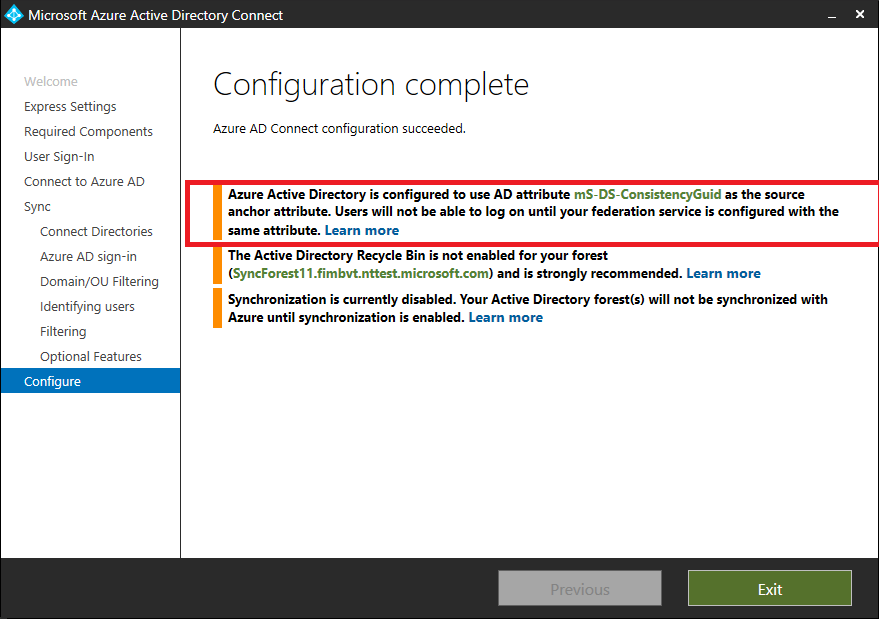
将新目录添加到现有部署
假设你在部署 Microsoft Entra Connect 时启用了 ConsistencyGuid 功能,现在要将另一目录添加到部署中。 尝试添加目录时,Microsoft Entra Connect 向导会检查目录中 ms-DS-ConsistencyGuid 属性的状态。 如果该属性已在目录中的一个或多个对象上配置,向导就会认为该属性正由其他应用程序使用,于是返回一个错误,如下图所示。 如果确定现有应用程序不使用该属性,则可以通过使用前文所述的指定 /SkipLdapSearch 开关重启 Microsoft Entra Connect 向导来取消显示该错误或者需要联系支持人员以获得更多信息。
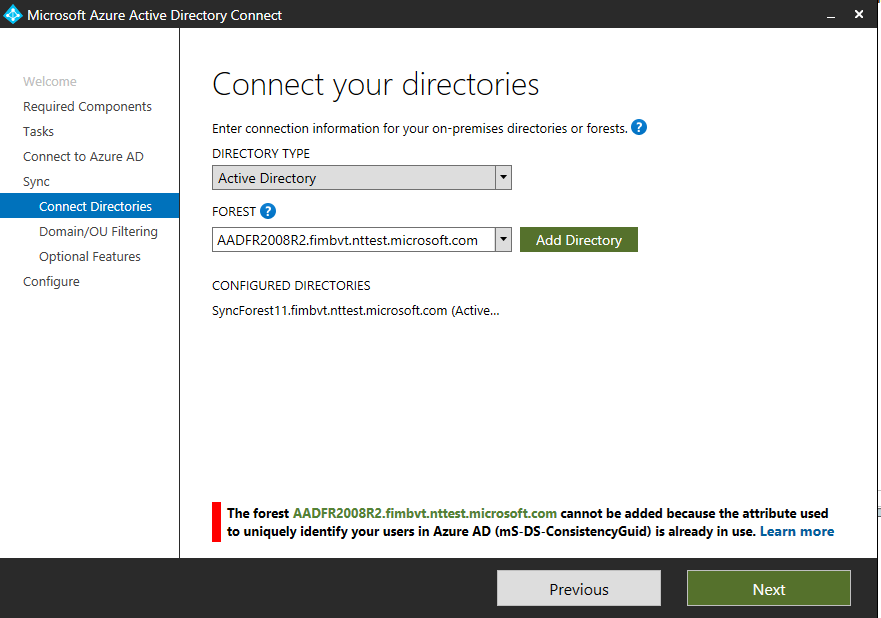
Microsoft Entra 登录日志
将本地目录与 Microsoft Entra ID 集成时,请务必了解同步设置对用户身份验证的方式有何影响。 Microsoft Entra ID 使用 userPrincipalName (UPN) 对用户进行身份验证。 但是,在同步用户时,必须小心选择要用于 userPrincipalName 值的属性。
选择 userPrincipalName 的属性
当选择用于提供 Microsoft Entra ID 中使用的 UPN 值的属性时,应确保
- 属性值符合 UPN 语法 (RFC 822),其格式应为 username@domain
- 这些值的后缀符合 Microsoft Entra ID 中其中一个已验证的自定义域
在快速设置中,属性的假设选择是 userPrincipalName。 如果 userPrincipalName 属性不包含希望用户用于登录 Microsoft Entra ID 的值,则必须选择“自定义安装”。
注意
最佳做法是,建议 UPN 前缀包含多个字符。
自定义域状态和 UPN
必须确保 UPN 后缀包含已验证的域。
John 是 contoso.com 中的用户。 将用户同步到 Microsoft Entra 目录 contoso.partner.onmschina.cn 之后,你希望 John 使用本地 UPN john@contoso.com 登录到 Microsoft Entra ID。 为此,需要将 contoso.com 添加为 Microsoft Entra ID 中的自定义域并进行验证,才能开始同步用户。 如果 John 的 UPN 后缀(例如 contoso.com)与 Microsoft Entra ID 中已验证的域不匹配,则 Microsoft Entra ID 会将该 UPN 后缀替换为 contoso.partner.onmschina.cn。
不可路由的本地域与 Microsoft Entra ID 的 UPN
有些组织使用不可路由的域(例如 contoso.local)或简单的单标签域(例如 contoso)。 在 Microsoft Entra ID 中,无法验证不可路由的域。 Microsoft Entra Connect 只能同步到 Microsoft Entra ID 中的已验证域。 创建 Microsoft Entra 目录时,会创建可路由的域,该域成为 Microsoft Entra ID 的默认域,例如 contoso.partner.onmschina.cn。 因此,如果不希望同步到默认的 partner.onmschina.cn 域,必须在此类方案中验证任何其他可路由的域。
有关添加和验证域的详细信息,请阅读将自定义域名添加到 Microsoft Entra ID。
Microsoft Entra Connect 将检测你是否在不可路由的域环境中运行,并在适当的情况下发出警告,提示不要继续使用快速设置。 如果在不可路由的域中操作,用户的 UPN 可能也包含不可路由的后缀。 例如,如果在 contoso.local 下运行,Microsoft Entra Connect 会建议使用自定义设置而不是快速设置。 使用自定义设置,可以在用户同步到 Microsoft Entra ID 之后,指定应用作 UPN 以供登录 Microsoft Entra ID 的属性。
后续步骤
详细了解如何将本地标识与 Microsoft Entra ID 集成。